Conda 是一个开源的软件包管理系统和环境管理系统,用于安装多个版本的软件包及其依赖关系,并在它们之间轻松切换。可以创建多个环境,并在环境中使用不同的python版本,并安装环境专属的python依赖包,可以用来避免python项目依赖冲突的问题。
conda用户引导
https://conda.io/projects/conda/en/latest/user-guide/getting-started.html
安装
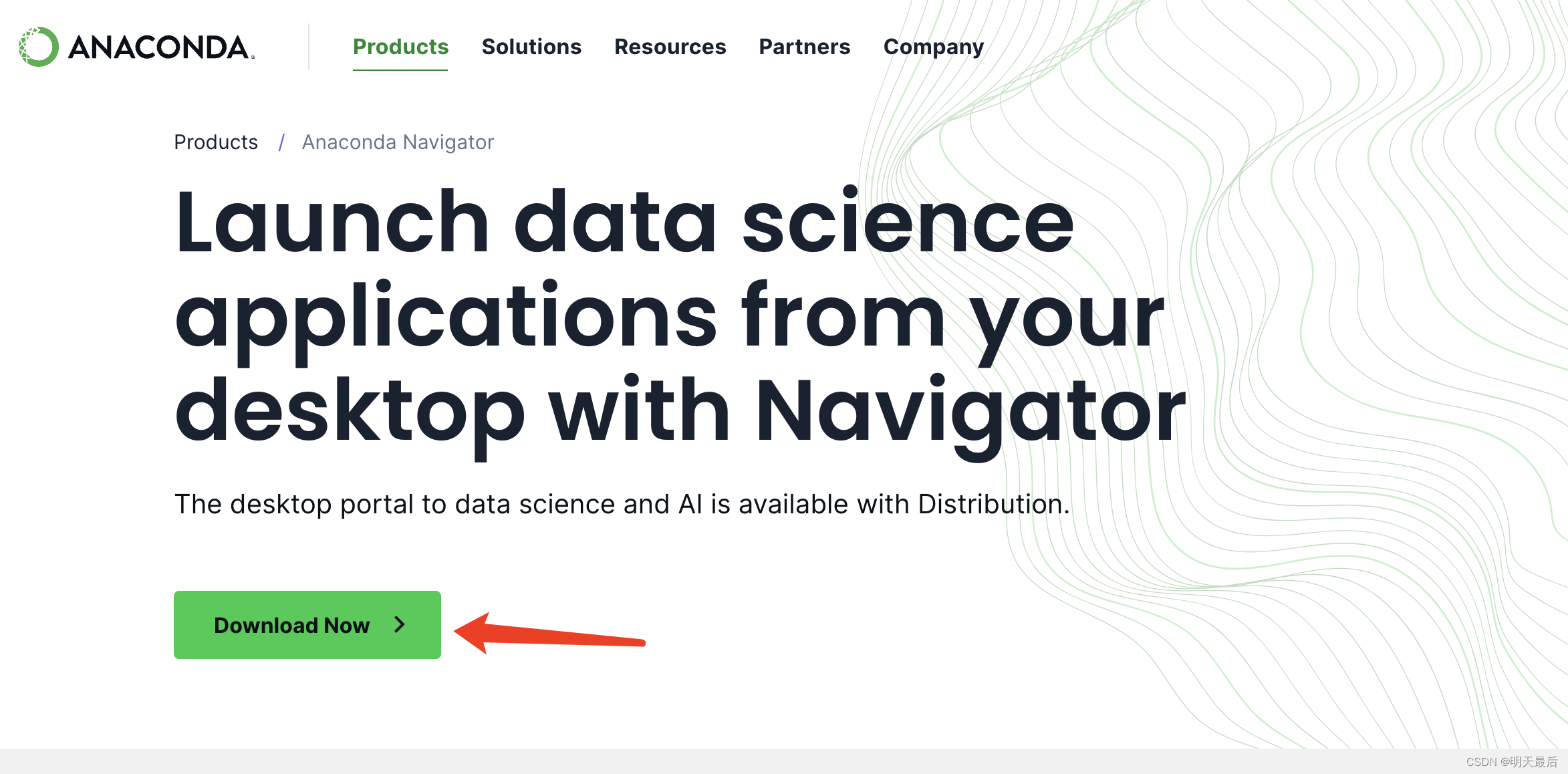
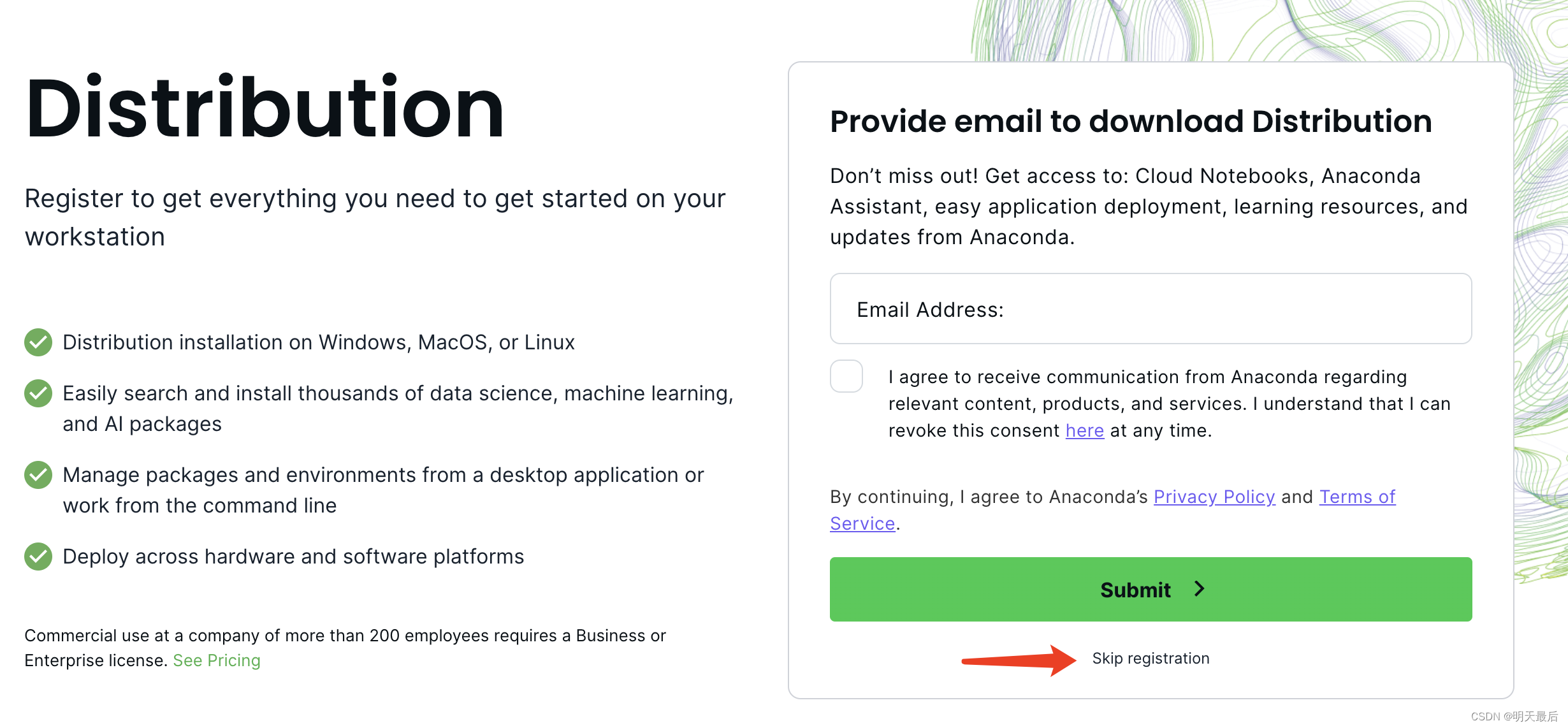
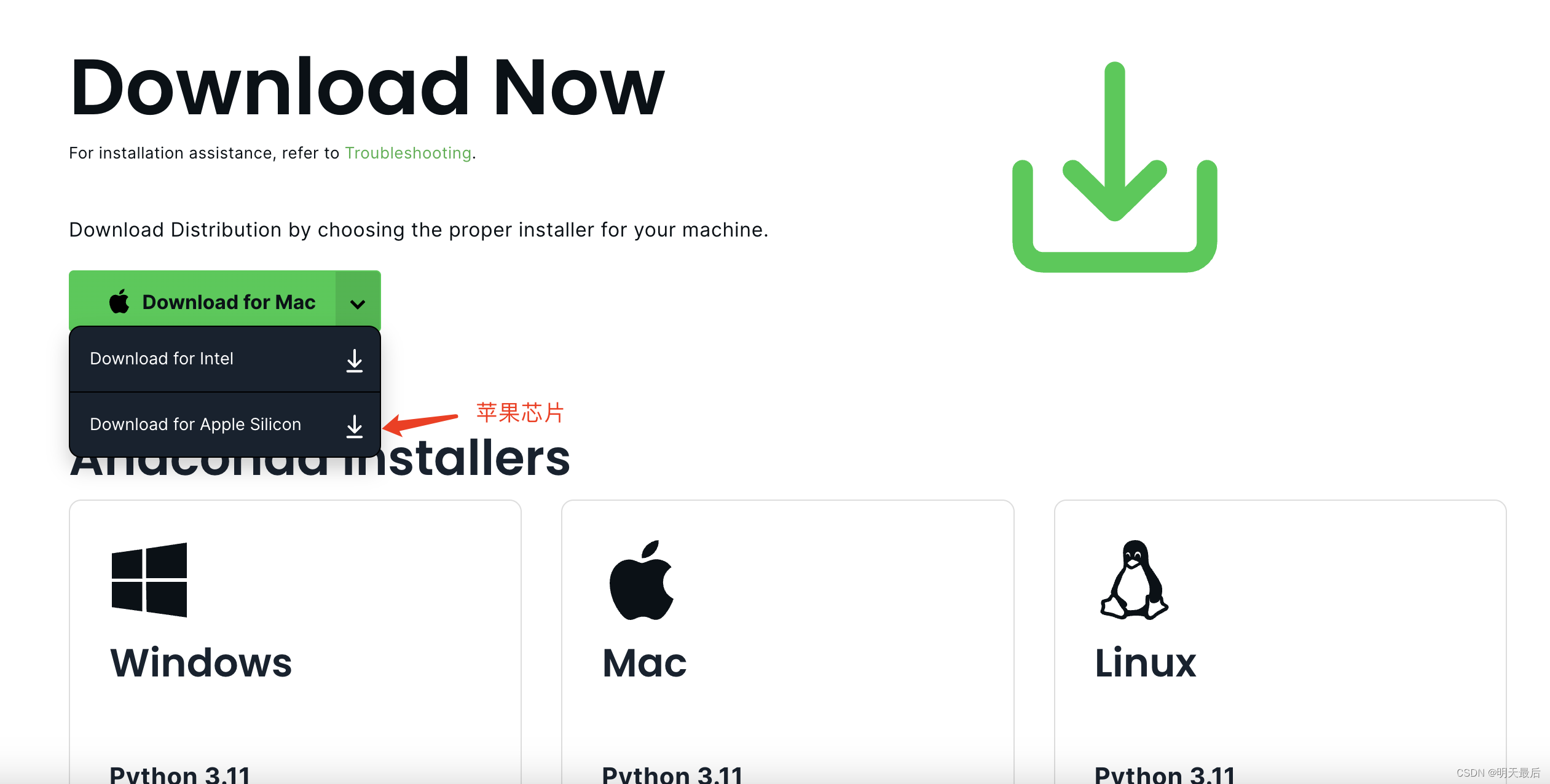
根据个人的操作系统环境下载对应的版本,然后本地安装即可。

安装完成后会出现Anaconda-Navigator这个应用,并且在终端中就可以使用conda命令了
配置conda镜像源
由于使用conda安装第三方包的时候,默认是国外的镜像很容易出现安装失败,所以需要添加国内的镜像源,这里推荐配置清华的镜像源。
使用终端输入以下命令
bash
echo "channels:
- defaults
show_channel_urls: true
default_channels:
- https://mirrors.tuna.tsinghua.edu.cn/anaconda/pkgs/main
- https://mirrors.tuna.tsinghua.edu.cn/anaconda/pkgs/r
- https://mirrors.tuna.tsinghua.edu.cn/anaconda/pkgs/msys2
custom_channels:
conda-forge: https://mirrors.tuna.tsinghua.edu.cn/anaconda/cloud
msys2: https://mirrors.tuna.tsinghua.edu.cn/anaconda/cloud
bioconda: https://mirrors.tuna.tsinghua.edu.cn/anaconda/cloud
menpo: https://mirrors.tuna.tsinghua.edu.cn/anaconda/cloud
pytorch: https://mirrors.tuna.tsinghua.edu.cn/anaconda/cloud
pytorch-lts: https://mirrors.tuna.tsinghua.edu.cn/anaconda/cloud
simpleitk: https://mirrors.tuna.tsinghua.edu.cn/anaconda/cloud" > ~/.condarc清除索引缓存,保证用的是镜像站提供的索引
bash
conda clean -i查看配置,输入下面的命令,出现了https://mirrors.tuna.tsinghua.edu.cn的关键字,就说明配置成功了
bash
conda config --show配置pip的安装源
很多项目一般使用pip去依赖的,不切换镜像源同样会有安装依赖慢的问题,这里设置一下pip的安装源
bash
pip config set global.index-url https://pypi.tuna.tsinghua.edu.cn/simple/查看配置的安装源 pip config get global.index-url
bash
pip config get global.index-url输出https://pypi.tuna.tsinghua.edu.cn/simple/就表示配置成功了
Anaconda-Navigator使用
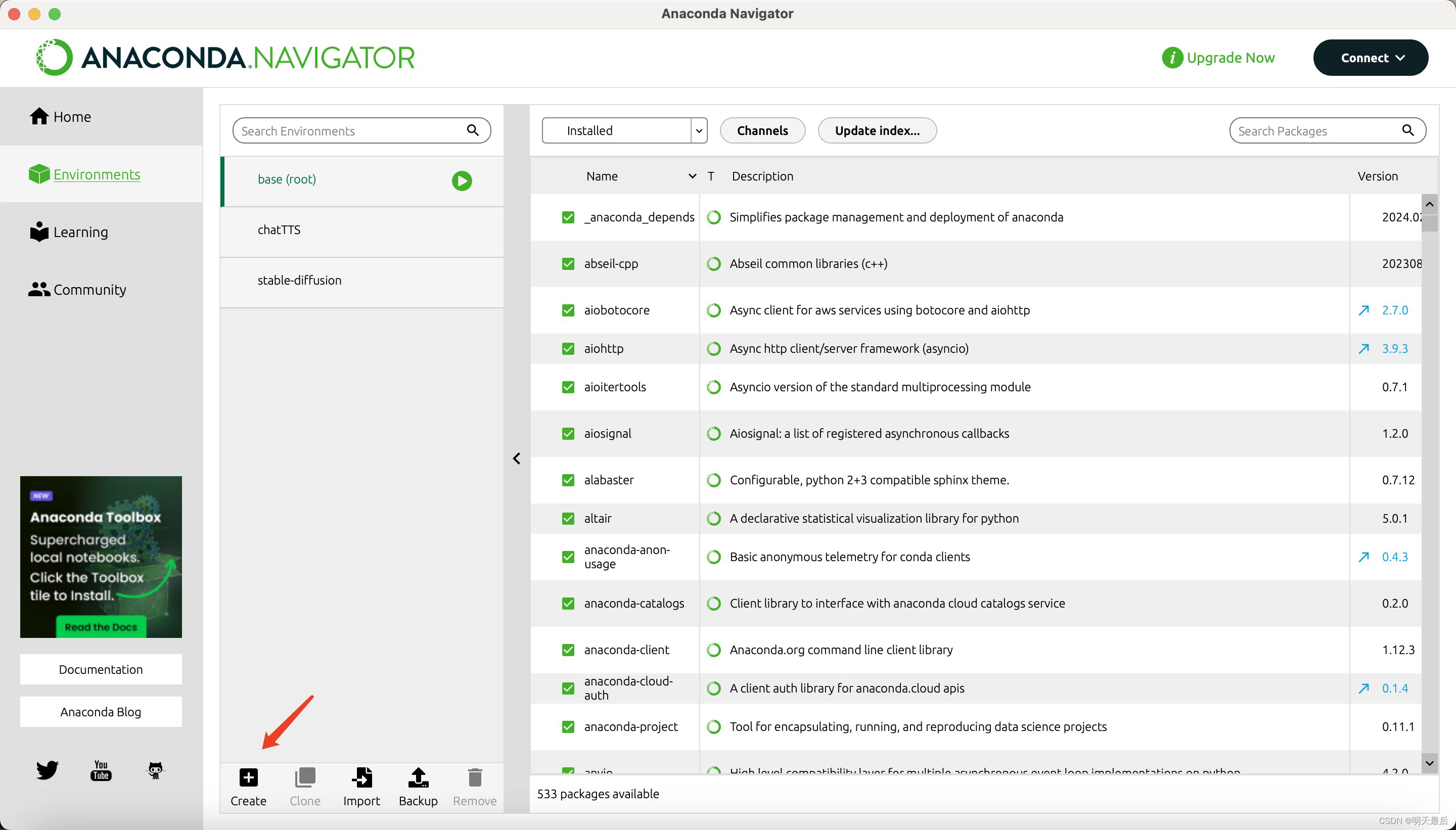 创建环境
创建环境
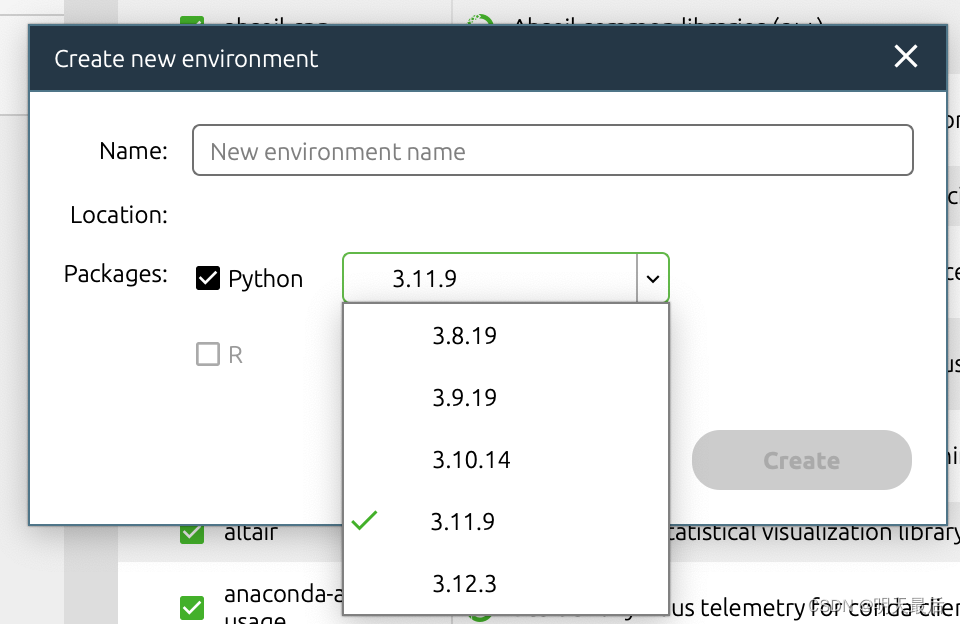 输入环境名称,最好是英文,然后选择需要的python版本,点击创建即可
输入环境名称,最好是英文,然后选择需要的python版本,点击创建即可
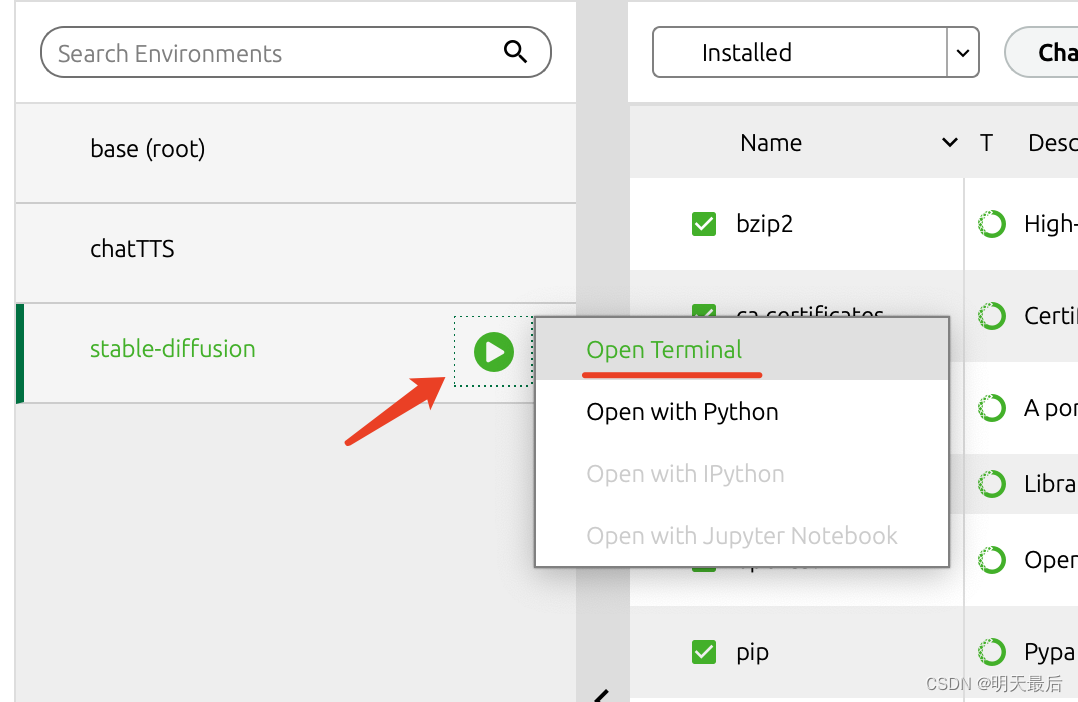 打开终端并进入某个环境
打开终端并进入某个环境
包搜索
命令行操作
大部分功能直接使用Anaconda-Navigator也可以
创建环境
bash
conda create -n <env-name>
# 创建并安装依赖
conda create -n <env-name> python numpy pandas指定环境中的python版本
bash
# 在创建环境时安装指定的python版本
conda create -n <env-name> python=3.11
# 切换到某个环境里然后更新python
conda install python=3.12查看环境
bash
conda info --envs删除环境
bash
conda env remove -n env_name激活环境
bash
conda activate 环境名称安装依赖
建议进入某个环境后安装
bash
conda install 包名
# 或者
pip install 包名卸载第三方包
bash
conda remove numpy
# 或者
pip uninstall numpy
# 删除所有
conda remove --all查看安装的依赖
bash
conda list导入导出环境
导出当前环境的包信息可以用
bash
conda env export > 具体路径
# eg:conda env export > C:\Users\pc\Desktop\environment.yaml用配置文件(yaml)创建新的虚拟环境
bash
conda env create -n 环境名 -f C:\Users\pc\Desktop\environment.yaml更新conda
bash
conda update conda